Delo na obsežnih dokumentih zahteva ne le organizacijo, ampak tudi učinkovitost. Še posebej z Microsoft Word, programske opreme za obdelavo besedil, ki omogoča oblikovanje kompleksnih dokumentov v timu. Z funkcijo podrejenih in centralnih dokumentov Word omogoča strukturirano upravljanje velikih besedilnih enot, kot so knjige ali poročila, ki sestojijo iz različnih odsekov. V tem vodiču vam bom pokazal, kako lahko ciljno uporabite pogled orisov za učinkovito upravljanje in urejanje svojih dokumentov.
Najpomembnejše ugotovitve
- Pogled orisov v Wordu je koristno orodje za strukturiranje dokumentov.
- Podrejeni dokumenti omogočajo izvoz odsekov dokumenta za ločeno urejanje.
- Centralni dokumenti spet združijo vse podrejene dokumente v celovito delo, brez izgube oblikovanja.
Korak za korakom vodič
1. Ustvarjanje novega dokumenta
Zaženite Microsoft Word in ustvarite nov dokument. Na primer, lahko uporabite temo Evropa kot glavni naslov in vanj vključite različne odseke. Besedilo dopolnite po želji, da razvijete prvo strukturo.
2. Vklop pogleda orisov
Pojdite v pogled orisov, da lahko bolje prikažete in urejate hierarhijo vsebin v dokumentu. Ta pogled vam omogoča jasen pregled obstoječih odsekov in njihove hierarhije.
3. Strukturiranje dokumenta
Dodajte podnaslove za posamezne države, kot so Nemčija in Avstrija. To lahko storite tako, da ustrezno oblikujete besedilo in uporabite orodja za orisovanje v Wordu, da prikažete hierarhijo.
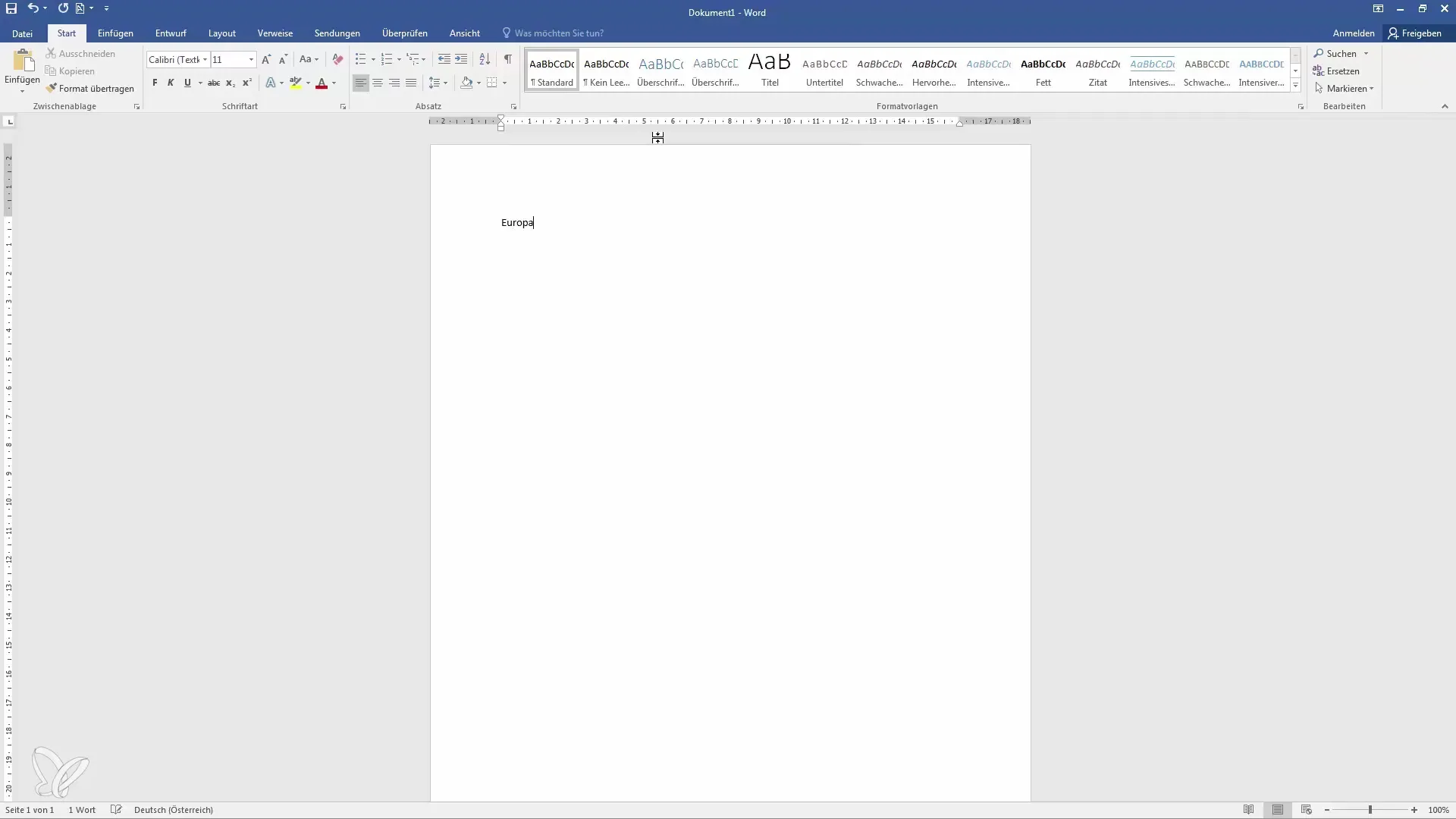
4. Izločanje delov
Ko se vaš dokument povečuje, lahko določen del, na primer avstrijski odsek, izločite. Izberite naslov Avstrije in kliknite »Prikaži dokument«, da izolirate področje.
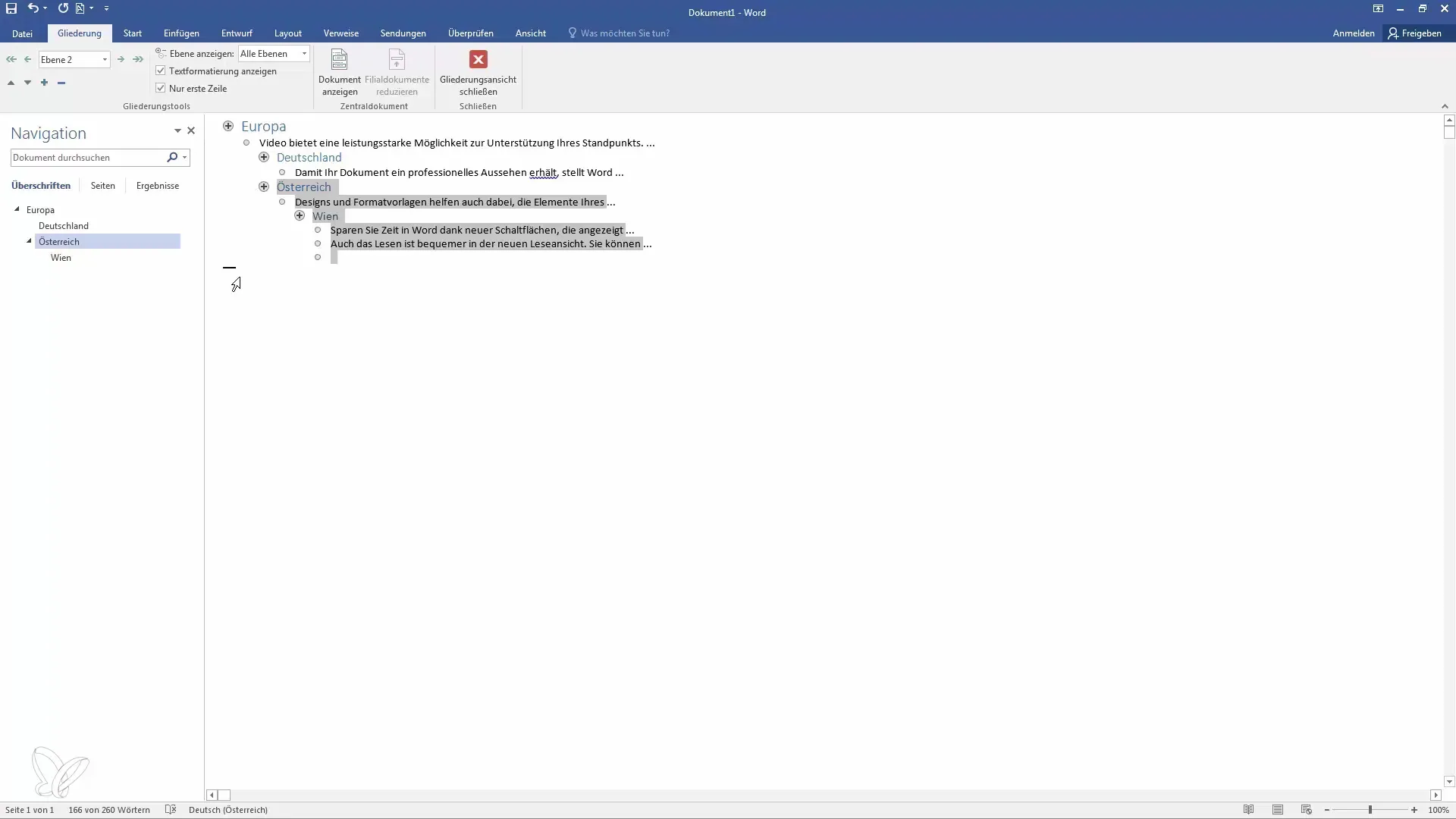
5. Ustvarjanje podrejenega dokumenta
Po izbiri Avstrije izberite možnost ustvarjanja novega podrejenega dokumenta. To dokument bo shranjeno ločeno in ga lahko urejajo druge osebe. To je še posebej koristno, ko sodelavci delajo na različnih odsekih.
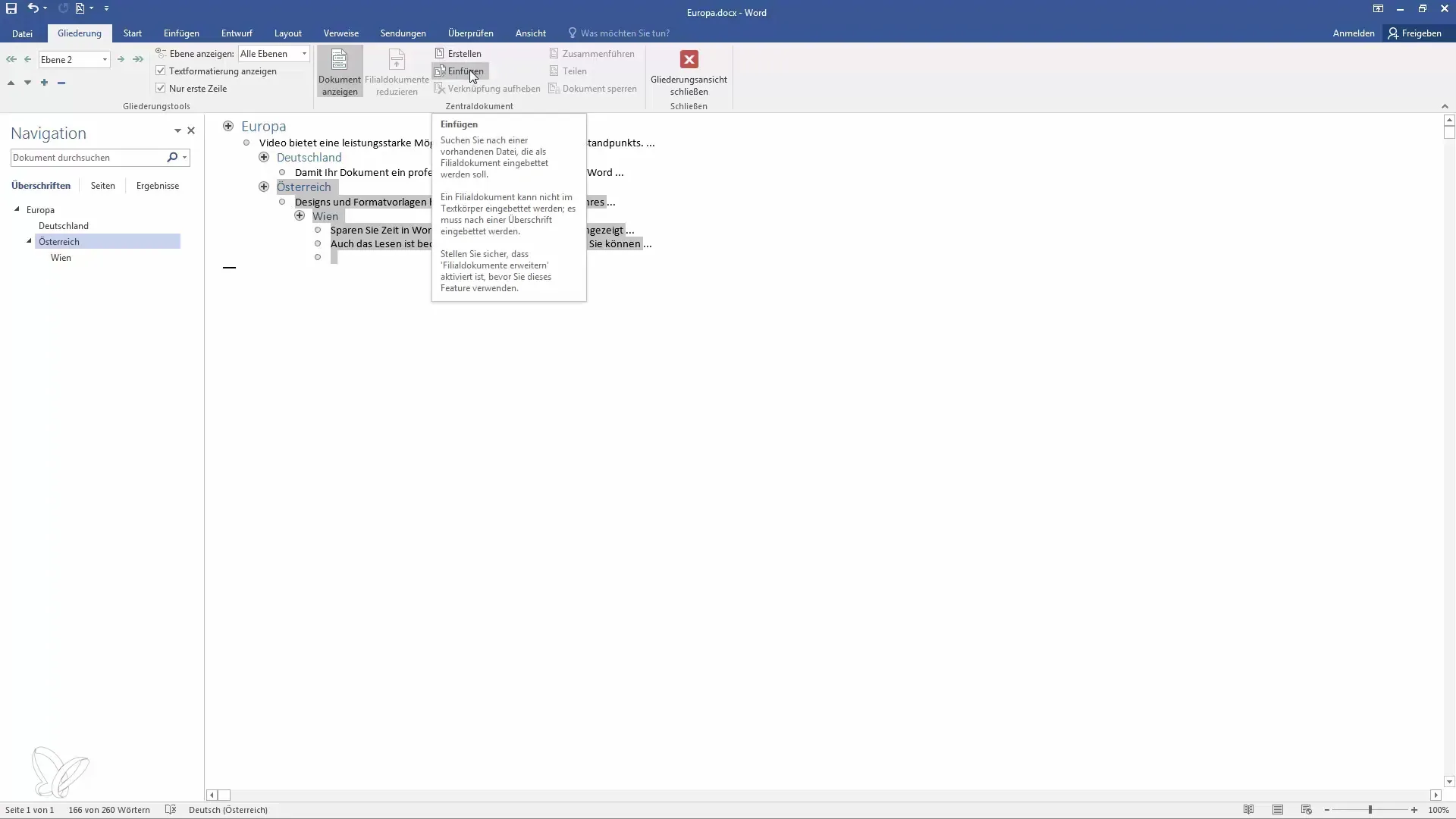
6. Shranjevanje podrejenega dokumenta
Shranite novo ustvarjen podrejeni dokument. Preverite v Windows Explorerju, ali je datoteka ustvarjena kot "Avstrija.docx". To vam pokaže, da so struktura in vsebina pravilno shranjeni.
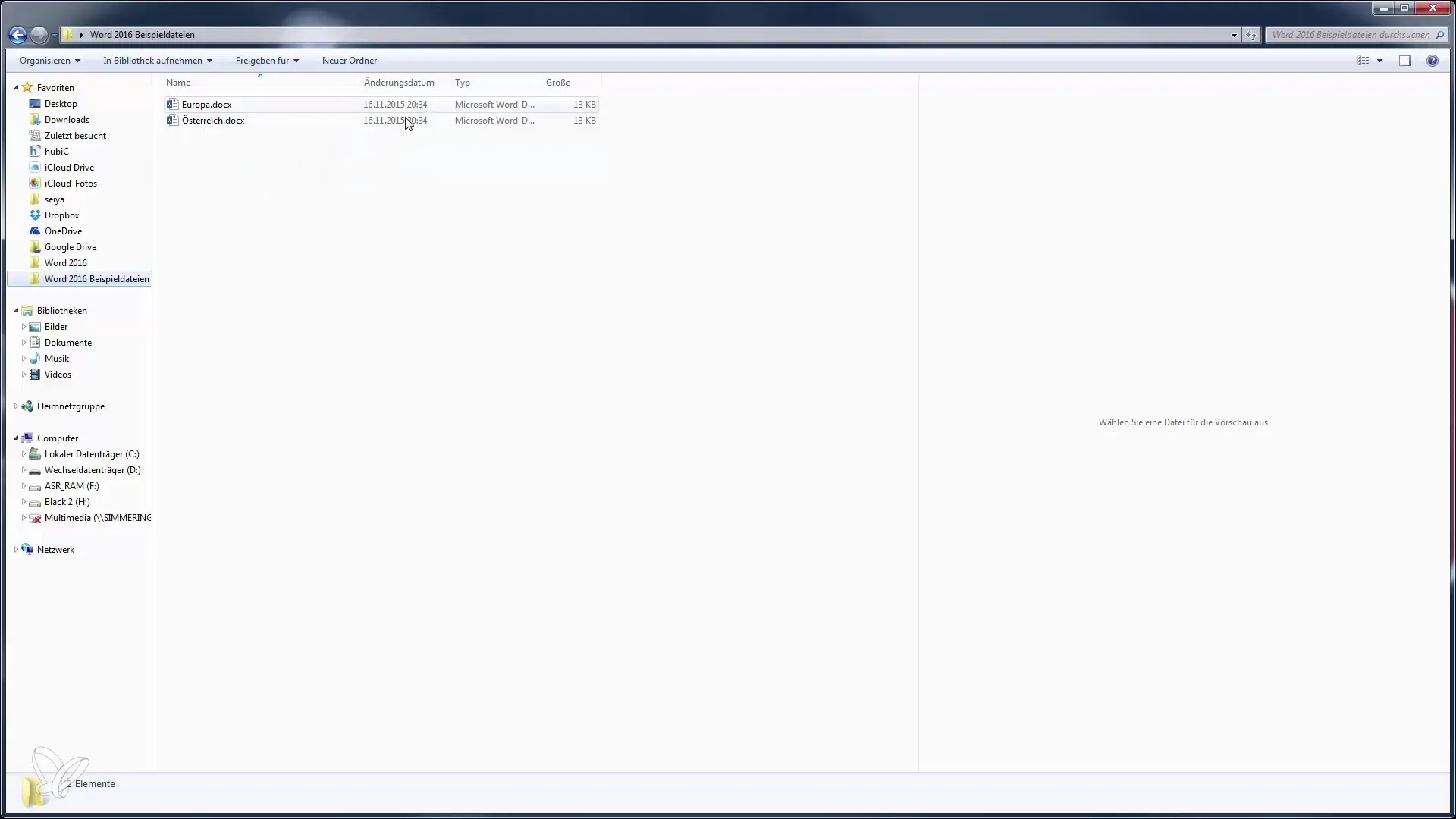
7. Urejanje podrejenega dokumenta
Odpri podrejeni dokument, da narediš spremembe. Tako lahko na primer dodate besedilo, da zagotovite dodatne informacije. Urejanje poteka neodvisno od centralnega dokumenta, kar vam daje prilagodljivost.
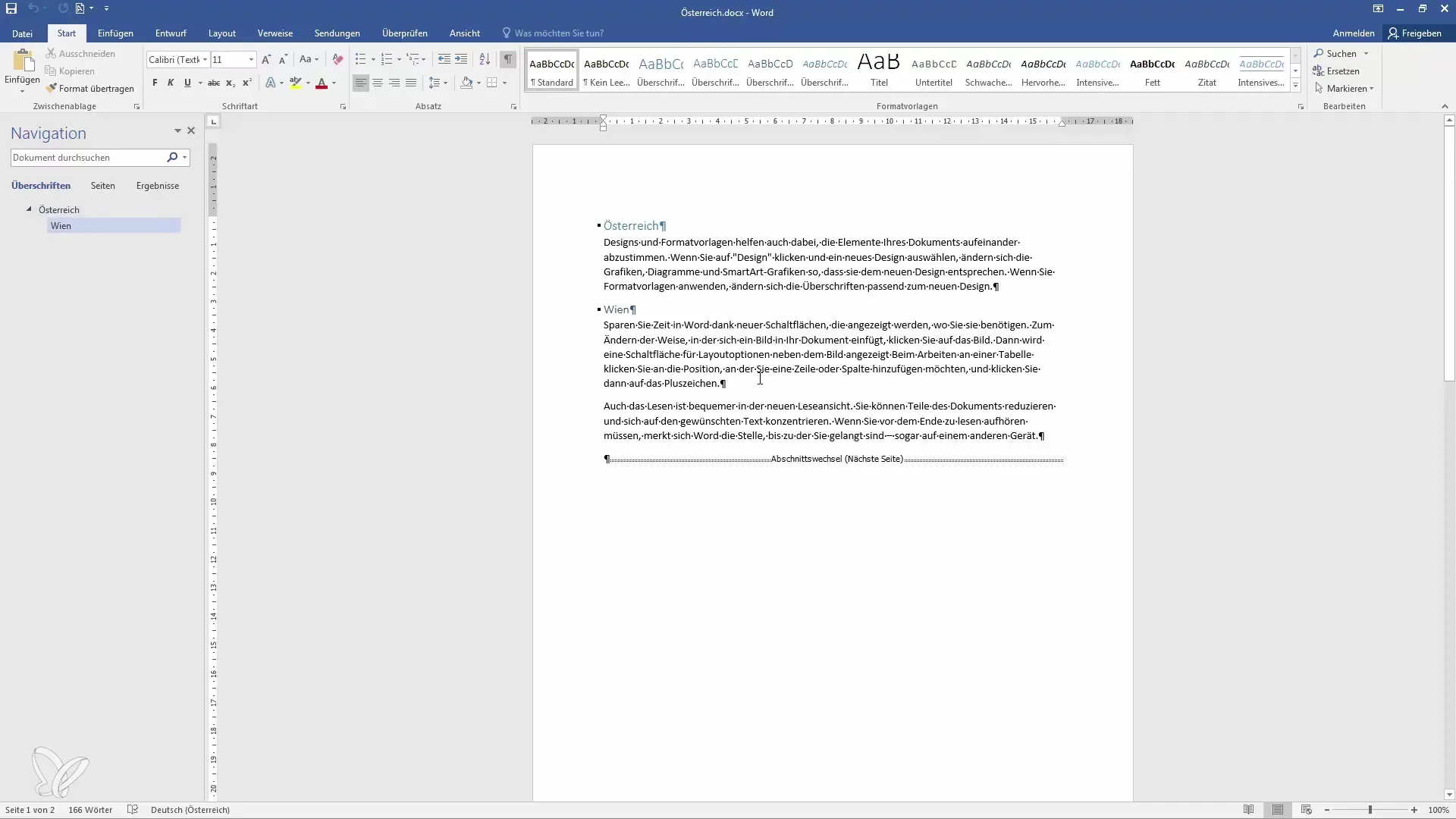
8. Nazaj na centralni dokument
Zapri podrejeni dokument in se vrni na centralni dokument. V tem dokumentu bi morali videti povezavo do svojega podrejenega dokumenta, kar pomeni, da se vse spremembe, ki so bile opravljene na Avstriji, spet prikažejo.
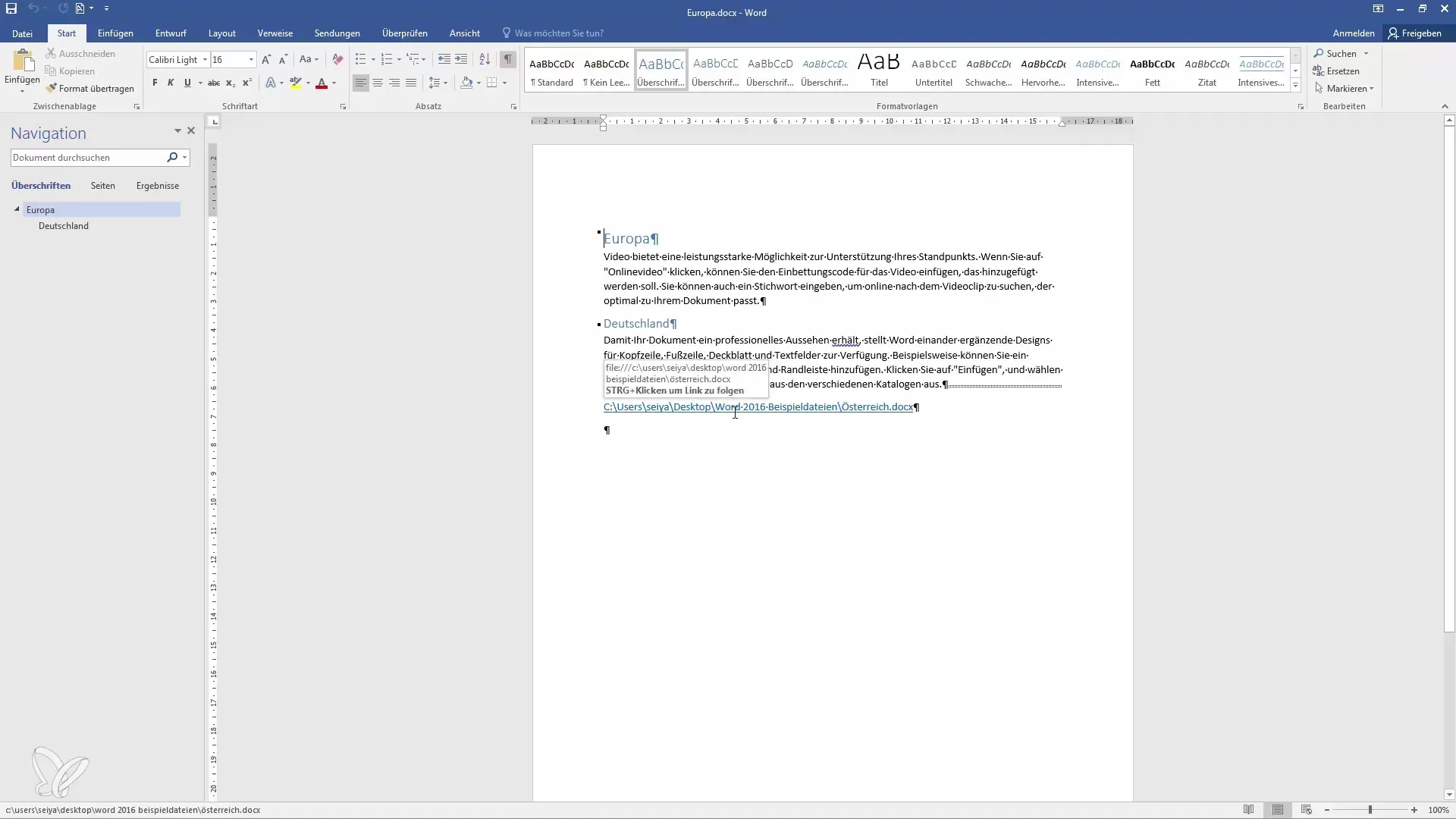
9. Vstavljanje podrejenih dokumentov
Če želite vstaviti podrejeni dokument v svoj centralni dokument, se vrnite v pogled orisov in kliknite na možnost "Razširi podrejeni dokument". S tem vrnete vse podatke iz svojega podrejenega dokumenta nazaj v svoj centralni dokument.
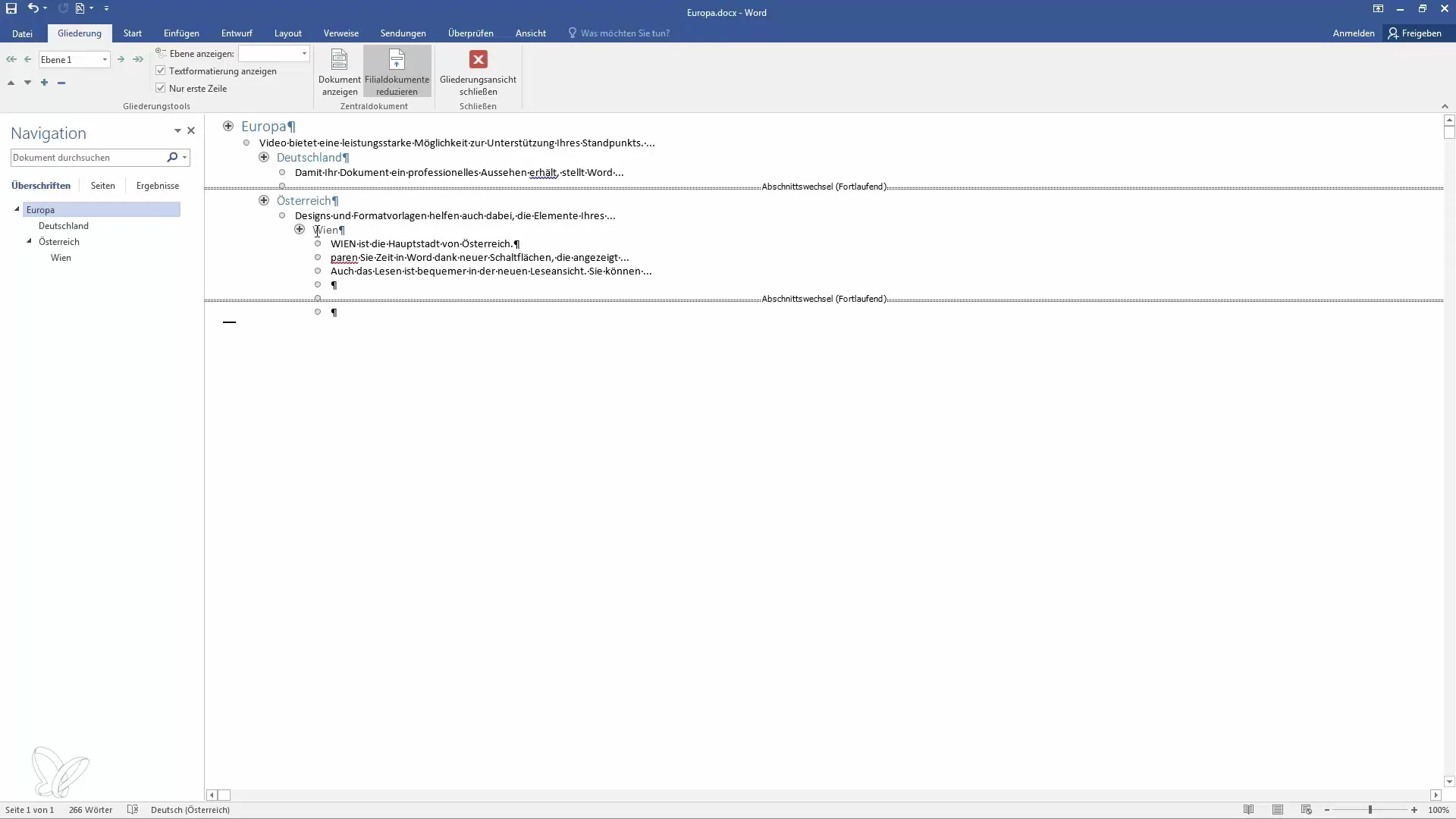
10. Urejanje celotne datoteke
Z centralnim dokumentom imate zdaj celovit pregled nad vsemi urejenimi deli. Vse spremembe lahko združite v eno datoteko in prilagodite celotni dokument, ne da bi izgubili prvotno oblikovanje. Poskrbite, da boste vse spremembe shranili.
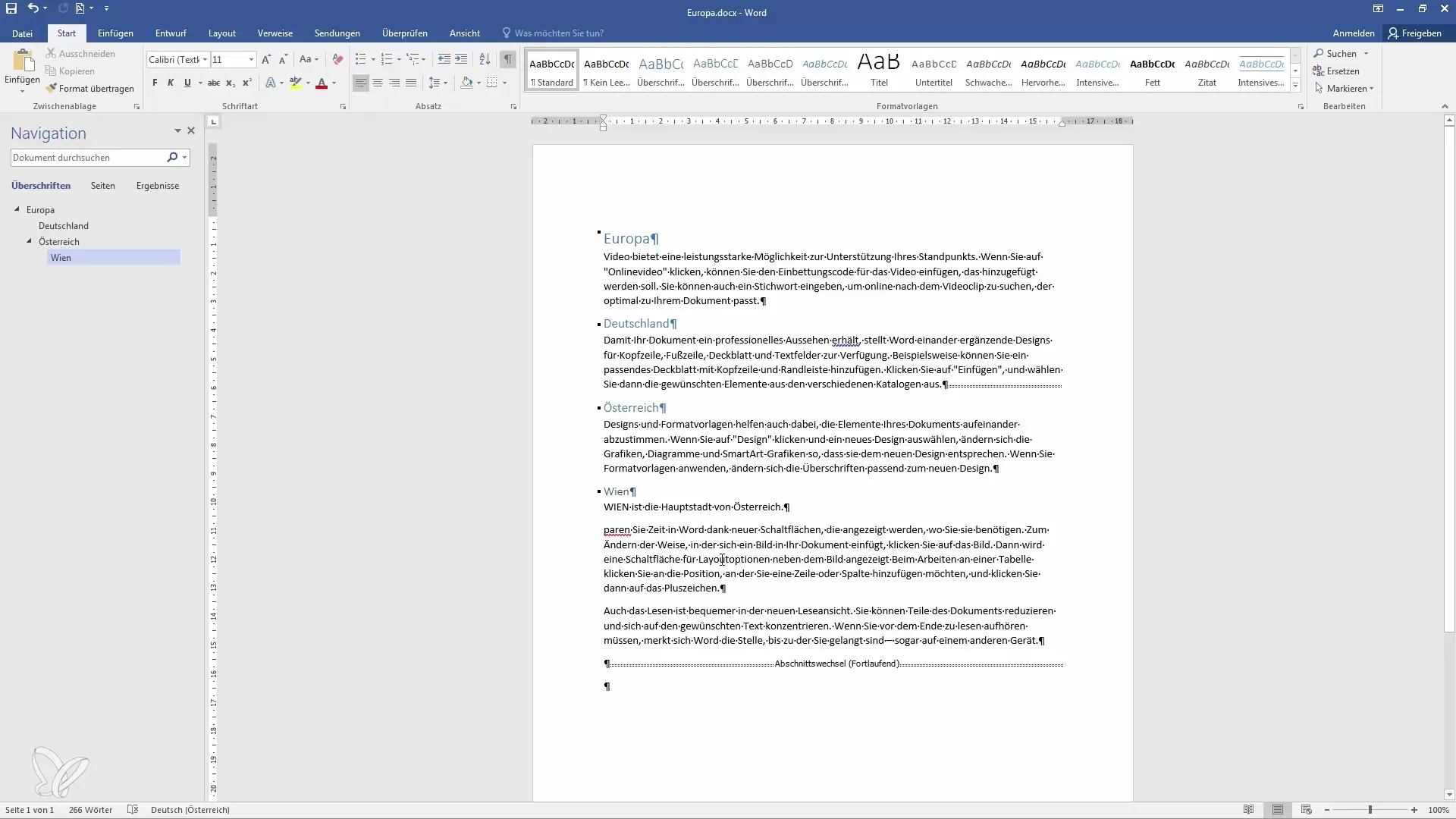
Upravljanje povezavami
Če želite prekiniti povezavo do podrejenega dokumenta, lahko to naredite v pregledu orisa dokumenta. Tako se odločite, ali naj določeni odseki ostanejo povezani ali naj obstajajo kot ločene datoteke.
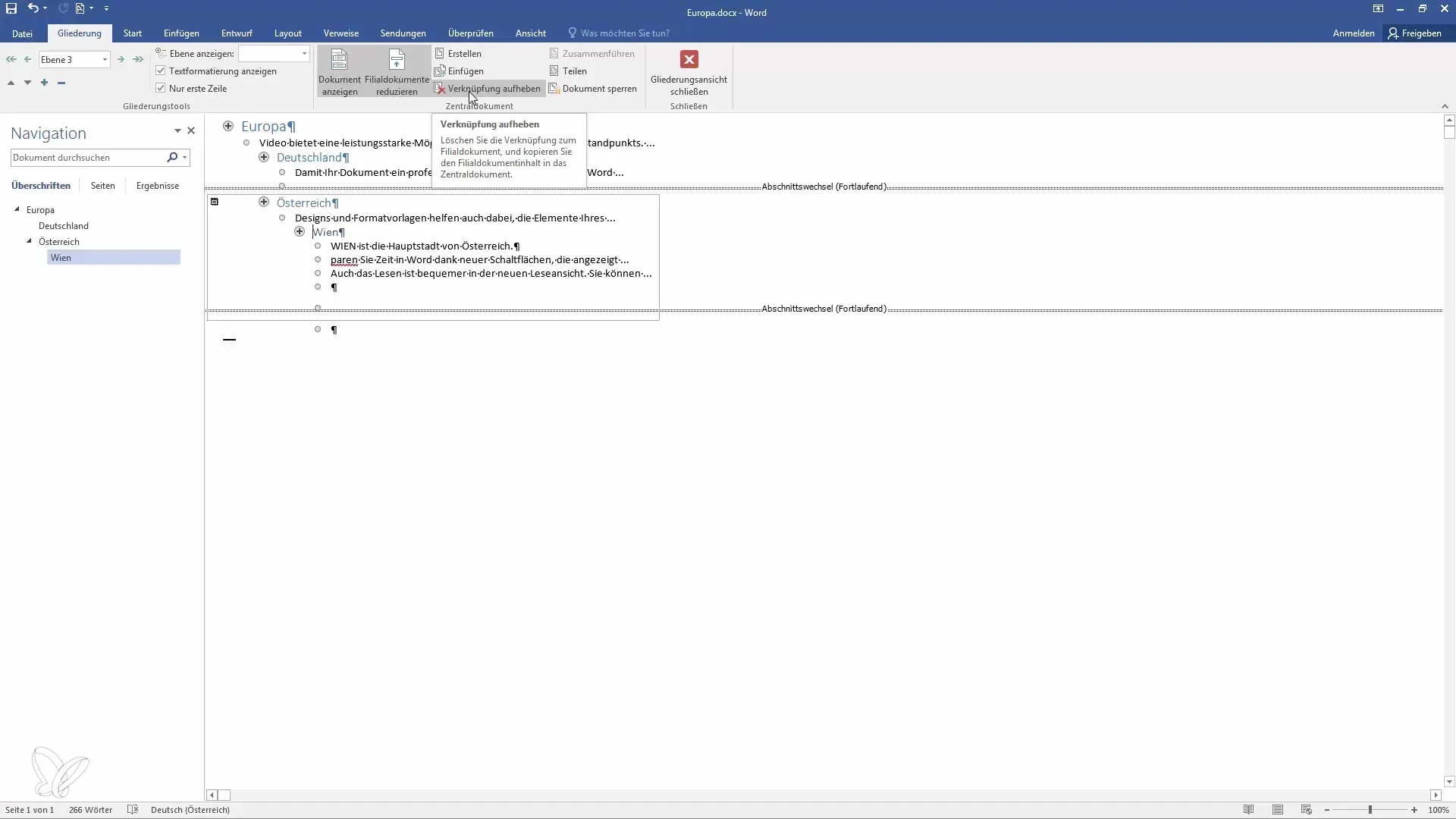
Optimizacija upravljanja dokumentov
Za ekipne projekte z več osebami je lahko ta metoda upravljanja dokumentov zelo koristna. Tako se vzpostavi red v urejenih vsebinah, kar optimizira sodelovanje in ohranja preglednost.
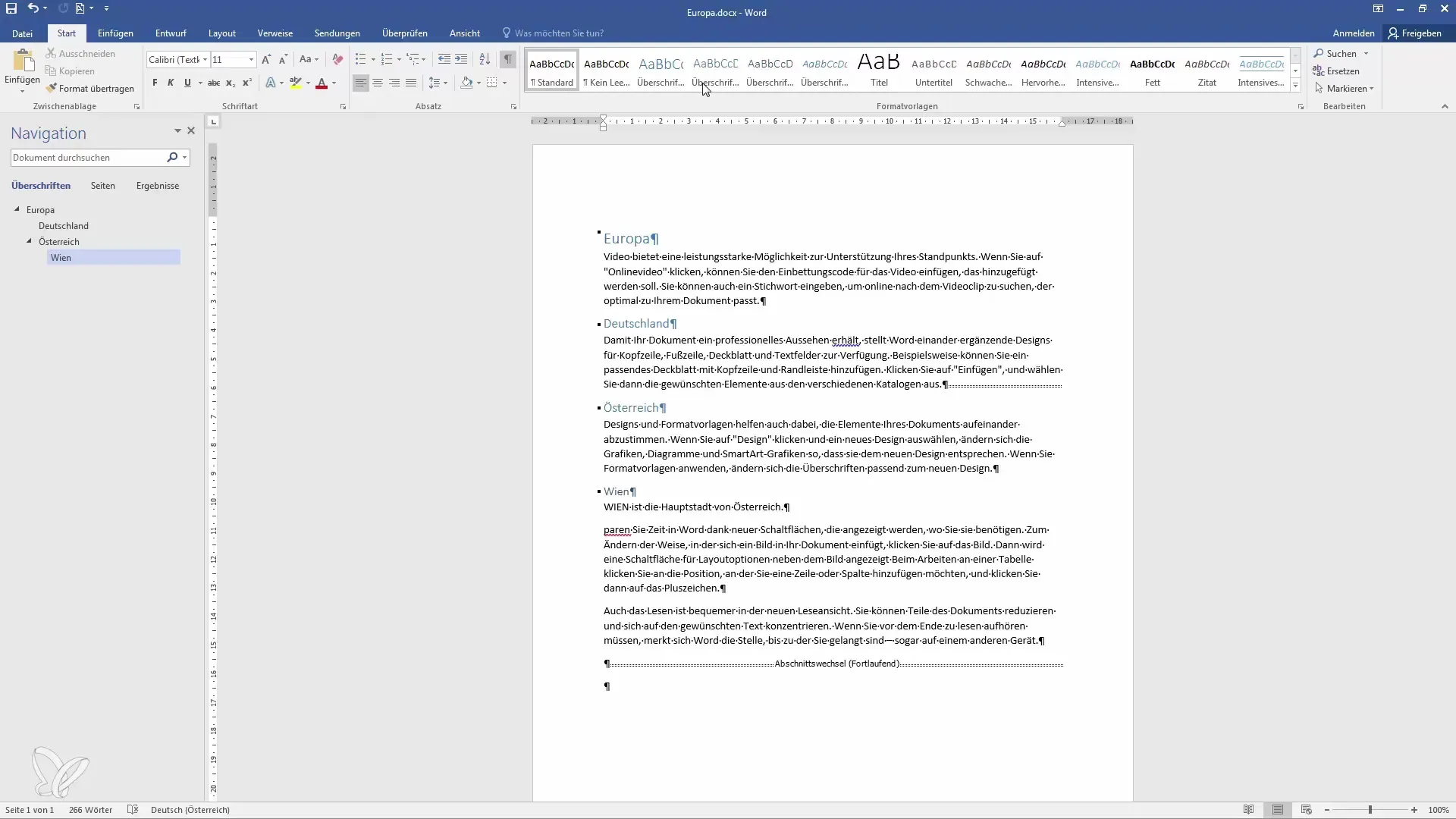
Povzetek
Z uporabo preglednice v programu Microsoft Word, s postopkom ustvarjanja podrejenih dokumentov in integracijo nazaj v osrednji dokument lahko učinkovito upravljate velike tekstovne enote. Ta struktura omogoča enostavno sodelovanje ekipe in zagotavlja, da ostanejo vsi formati in vsebine nedotaknjeni ob ponovni združitvi.
Pogosto zastavljena vprašanja
Kateri različici Worda podpirata podrejene in osrednje dokumente?Word 2013 in 2016 podpirata te funkcije.
Kako pravilno shranim podrejeni dokument?Podrejeni dokument lahko shranite neposredno iz pregleda orisa.
Kaj se zgodi z oblikovanjem pri združevanju?Oblikovanje ostane nedotaknjeno, ko vključite podrejene dokumente v osrednji dokument.
Ali lahko vidim spremembe v podrejnem dokumentu, medtem ko delam v osrednjem dokumentu?Da, spremembe lahko posodobite v preglednici orisa.
Ali lahko več oseb hkrati delajo na različnih podrejenih dokumentih?Da, to je glavna prednost te metode, saj lahko vsak dela na svojem delu.


